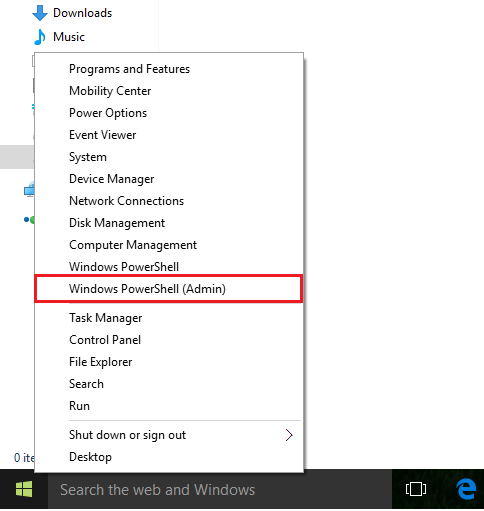От Администратор
Командния ред е може би най-важният инструмент в Windows. Тъй като синтаксисът на писане на аргументи от командния ред остава същият във всички версии на Windows, той се превръща в най-последователния инструмент от всеки друг инструмент на Windows. Windows Powershell е сравнително сложен инструмент, поддържан от втората половина версии на Windows.
Windows Powershell работи частично същото като Командния ред но също така позволява да се изпълняват Powershell скриптове, които не се поддържат в командния ред.
Windows 10 предлага уникален начин за промяна на командния ред в Windows Powershell. Всеки път, когато щракнете с десния бутон на мишката върху иконата „Старт“ или натиснете клавишите „Win Key + X“, Command Prompt и Command Prompt (Admin) се показват като една от опциите в менюто.
Но какво, ако сте чест потребител на Powershell и искате администратор на PowerShell и PowerShell в менюто win + x.
Ето как да го направите.
В тази статия ще следваме определени стъпки за това как да заменим командния ред с windows PowerShell в Windows 10 Menu:
Етап 1:
Щракнете с десния бутон върху лентата на задачите на Windows, разположена в долната част на екрана, и щракнете върху “Properties”.
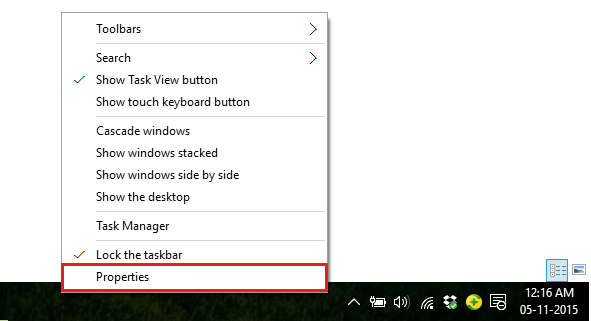
Стъпка 2:
Щракнете върху раздела „Навигация“.
В раздела за навигация в ъгъла активирайте отметката, която казва „Заменете командния ред с Windows Powershell в менюто, когато щракнете с десния бутон върху долния ляв ъгъл или натиснете клавиша Windows + X”.
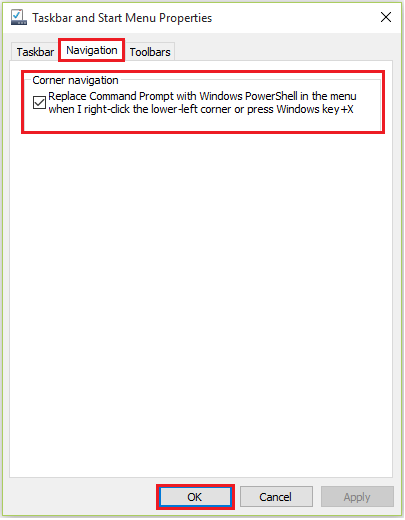
Забележка: Можете да върнете промените обратно, т.е. (показване на менюто на командния ред (Администратор) и командния ред), като премахнете отметката.
Сега, всеки път, когато натиснете клавиш windows + x заедно, ще видите PowerShell вместо cmd в менюто.